Icegram Engage를 사용하여 WooCommerce 판매 증대
게시 됨: 2022-12-09모든 전자 상거래 상점 소유자는 온라인 상점을 성장시키기 위한 전략을 찾습니다. WordPress 사용자는 WooCommerce 플러그인을 사용하여 전자 상거래 상점을 쉽게 설정할 수 있습니다. 온라인 판매를 촉진하기 위해 WooCommerce 플랫폼에 사용할 수 있는 수많은 애드온 및 마케팅 플러그인이 있습니다. 이 블로그 게시물에서는 Icegram Engage 플러그인을 사용하여 WooCommerce 판매를 늘리는 10가지 실용적인 전략에 대해 알아봅니다.
아이스그램 인게이지란?
Icegram Engage는 강력한 온사이트 메시징 및 리드 생성 WordPress 플러그인입니다. 방문자를 가입자 및 고객으로 전환합니다. 보다 스마트한 방식으로 청중과 소통할 수 있습니다.
Icegram Engage 플랫폼은 웹사이트 전환을 최적화하는 많은 기능을 제공합니다. 이 플러그인을 사용하면 WooCommerce 판매 및 제품 노출이 최대한 극대화됩니다.
Icegram Engage를 사용하여 WooCommerce 판매를 촉진하는 다양한 방법
WooCommerce 상점은 더 많은 판매를 유도하기 위해 종종 조정 및 추가 기능이 필요합니다. 누구나 기존 플랫폼이 수행해야 하는 것보다 더 많은 기능을 수행하는 확장 기능을 사용할 수 있습니다. 더 많은 판매를 전환하고 웹사이트 방문자의 참여를 유도하는 것이 진지하다면 지금 아래 방법을 따르십시오.
시작하기 전에 WooCommerce 웹사이트에서 Icegram Engage 플러그인을 설치하고 활성화하세요.
Icegram Engage를 사용하면 다음과 같은 여러 마케팅 캠페인을 만들 수 있습니다.
- 팝 업
- 플로팅 액션 바
- 토스트 알림
- 전령
- 전체 화면 오버레이
- 인라인 블록
- 탭
- 사이드바
- 전면 광고
- 리본
- 어려운
- 배지
WooCommerce 판매 전략에 대해 더 자세히 알아봅시다!
1. 특정 전자상거래 페이지에 마케팅 캠페인 표시
특정 WooCommerce 제품/페이지에 팝업, 작업 표시줄, 오버레이, 스티커 등과 같은 모든 현장 마케팅 캠페인을 표시할 수 있습니다. 예를 들어 이러한 위치에 마케팅 캠페인을 표시하는 것을 고려할 수 있습니다.
특정 제품 페이지 - 특정 제품 페이지에만 캠페인을 표시하려면
- 캠페인을 만들고 "표시 규칙"을 클릭합니다.
- "위치" 섹션에서 " 이 사이트의 특정 URL"을 선택합니다.
- 특정 WooCommerce 제품 URL을 입력합니다. 여러 제품도 추가할 수 있습니다.
- 캠페인 설정을 완료하고 실행하세요.
이제 캠페인은 캠페인에 추가한 제품 페이지에만 표시됩니다.
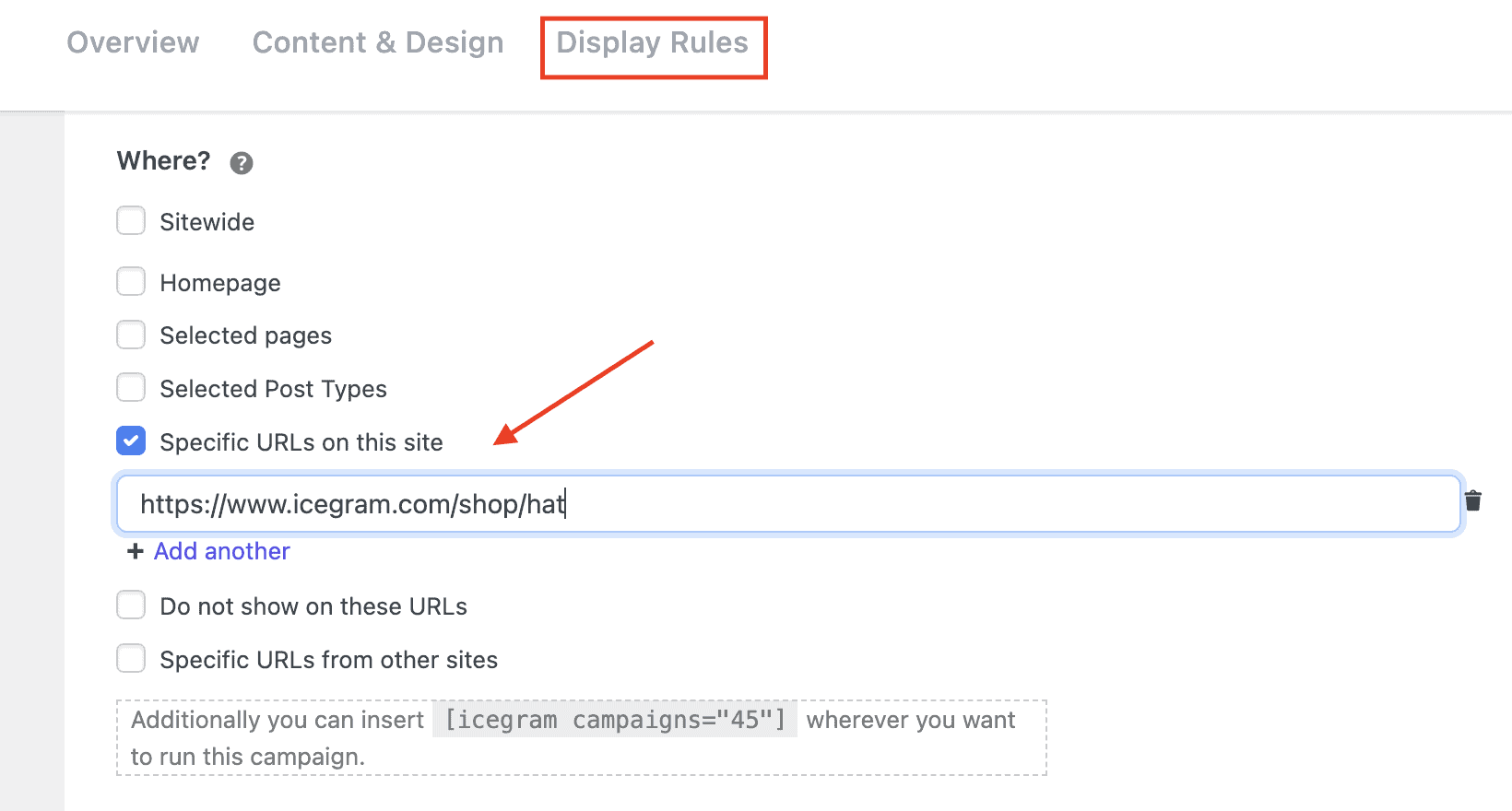
WooCommerce 카트 페이지 – "선택한 페이지" 옵션을 선택하고 카트 페이지를 선택하여 카트 페이지에 프로모션 배너 또는 메시지를 표시할 수 있습니다. 이를 통해 방문자는 망설이지 않고 제품을 구매하기 위한 조치를 취할 수 있습니다.
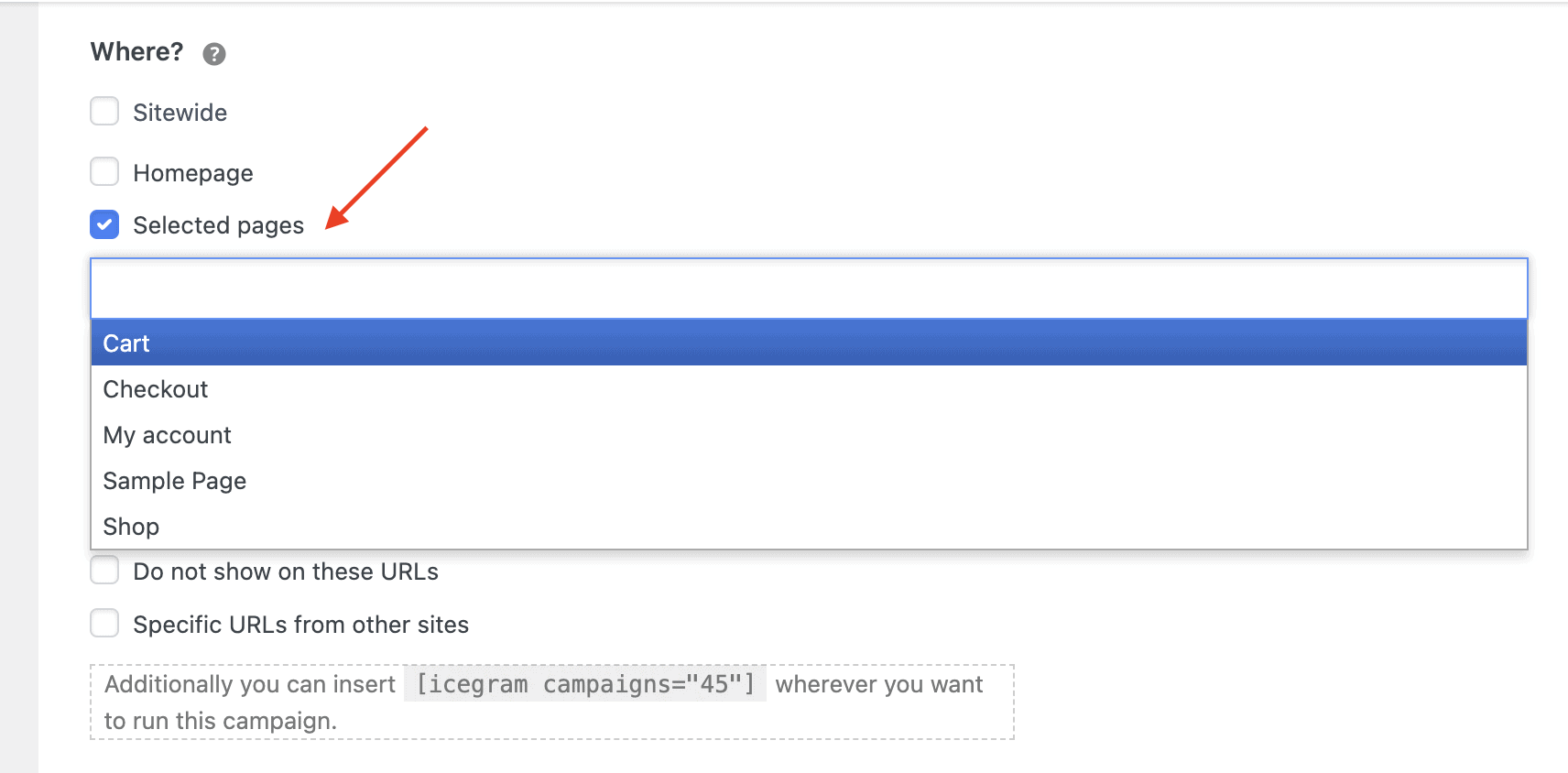
체크아웃 페이지 – 마찬가지로 "선택한 페이지" 옵션에서 " 체크아웃 " 페이지를 선택하여 최종 체크아웃 페이지에 캠페인을 표시할 수 있습니다.
내 계정 섹션 – WooCommerce 상점을 운영하는 경우 고객은 종종 " 내 계정 " 페이지를 색인으로 유지하면서 상점과 상호 작용합니다. 주문, 다운로드, 고객 프로필 등과 같은 모든 전자 상거래 데이터를 제공합니다. 특정 페이지에서 프로모션 캠페인을 실행하여 이를 활용하십시오.
2. 전환하는 환영 표시줄 표시
작업 표시줄은 웹 방문자의 관심을 한눈에 끄는 정적 또는 부동 표시줄입니다. 웹사이트 상단 또는 하단에 무료 배송 알림 표시줄을 표시할 수 있습니다.
환영 표시줄을 표시하려면
- Icegram 메뉴에서 "새 캠페인 추가"를 클릭하십시오.
- 메시지 필터 드롭다운에서 "작업 표시줄"을 선택합니다.
- 원하는 액션바 선택
- 캠페인 설정을 완료하고 실행하세요.
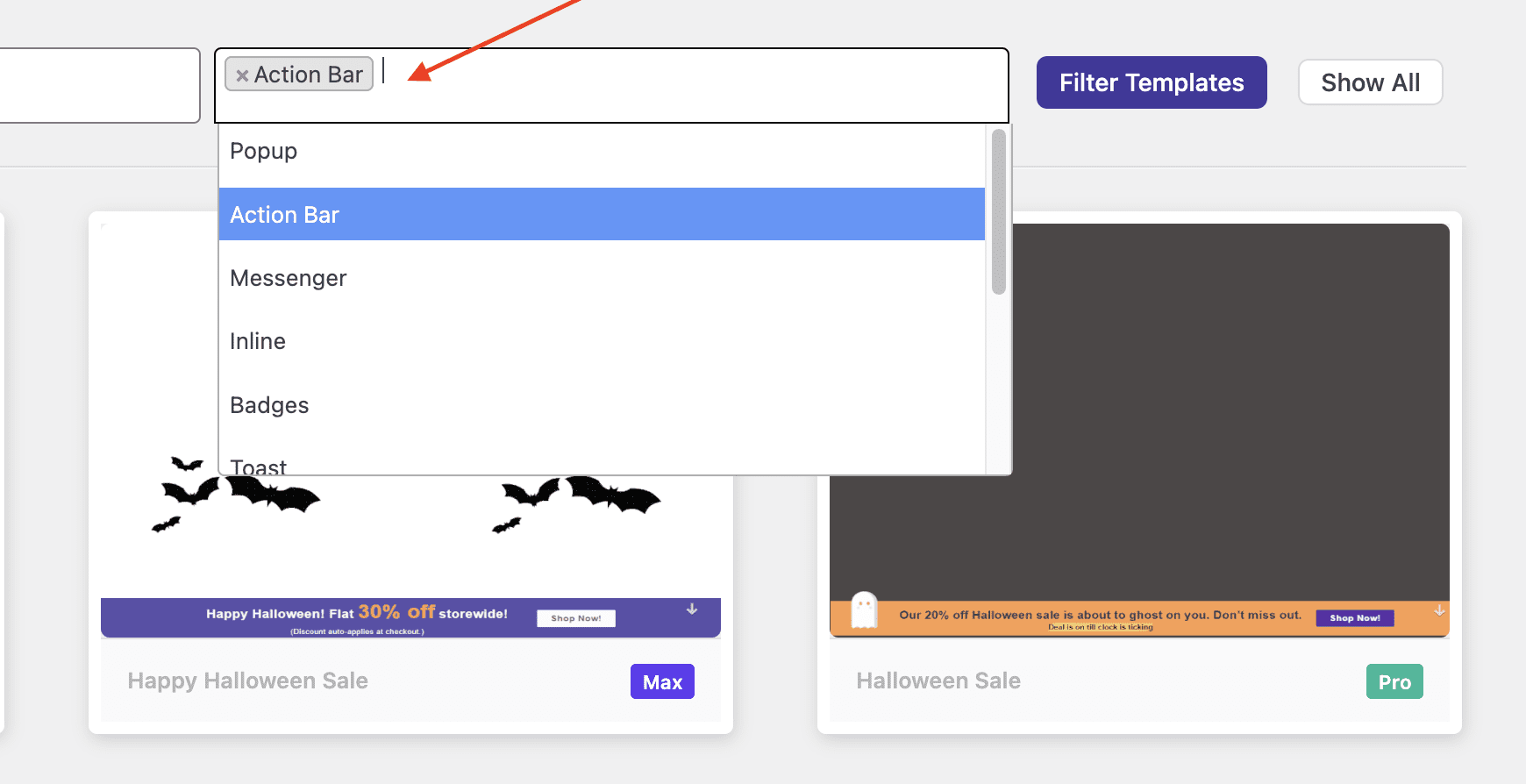
3. 장바구니 포기 감소
온라인 쇼핑객의 70% 이상이 다양한 이유로 장바구니를 버립니다. Icegram Engage는 종료 의도 팝업 전략으로 장바구니 포기를 줄이는 데 도움을 줄 수 있습니다.
전체 웹사이트 또는 장바구니 페이지에 대해서만 종료 팝업 캠페인을 설정할 수 있습니다. 팝업에 리텐션 메시지를 표시하면 장바구니를 이탈하는 사람들이 줄어듭니다.
캠페인에서 이탈 의도를 설정하려면 '행동' 탭으로 이동하여 '트리거 표시' 드롭다운 메뉴에서 '탈출 의도'를 선택하세요.
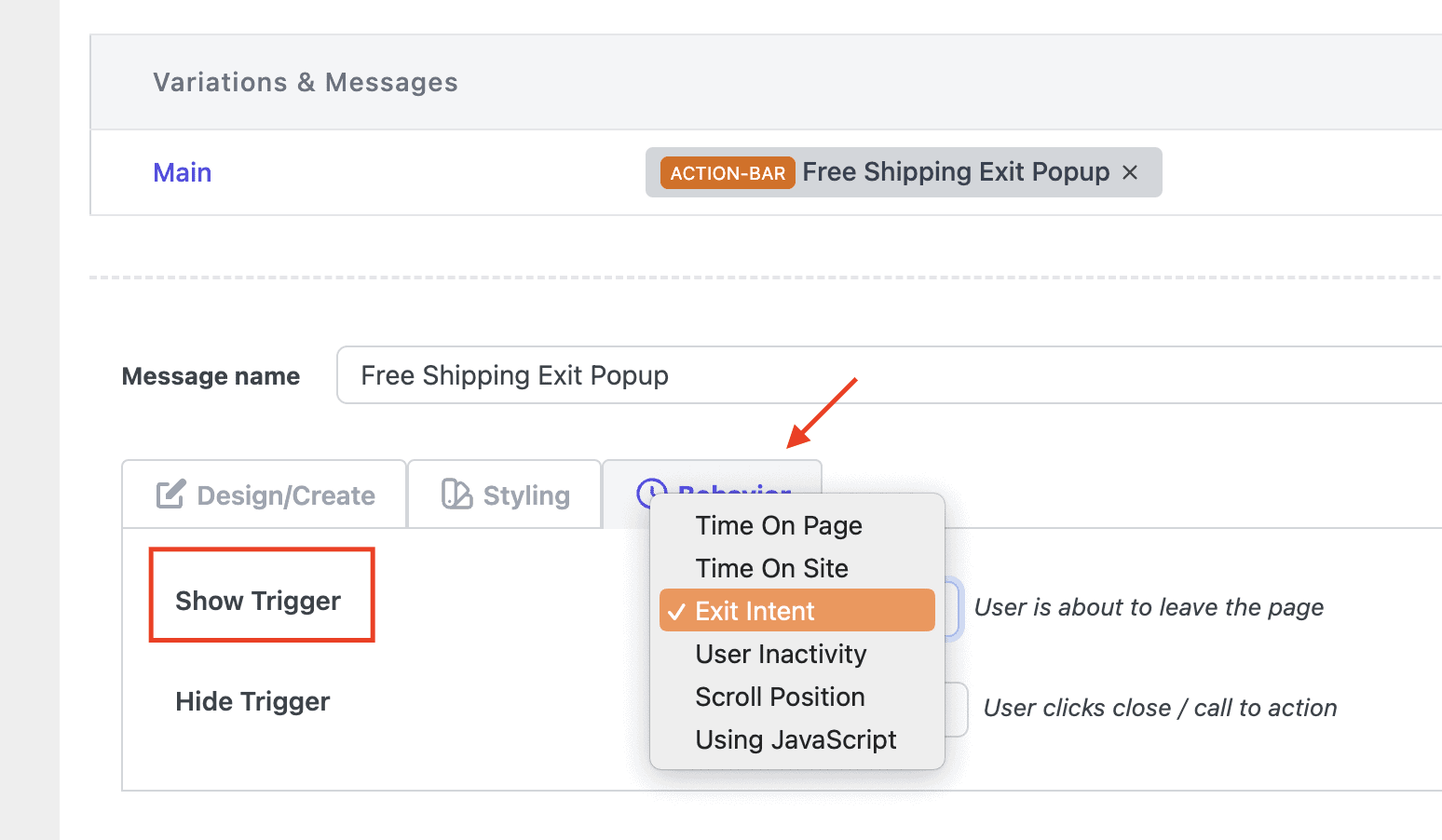
4. URL쿠폰
일부 확장 기능을 사용하면 WooCommerce 상점 소유자가 고객이 클릭할 때 자동으로 쿠폰을 사용할 수 있도록 URL 쿠폰을 만들 수 있습니다. 그러한 플러그인 중 하나는 StoreApps의 스마트 쿠폰 확장입니다.

"쿠폰 URL" CTA 설정
- 스마트 쿠폰 확장 프로그램을 설치하세요.
- WordPress 관리자 패널로 이동합니다. 마케팅 > 쿠폰에서 쿠폰 추가를 클릭합니다.
- 할인 유형, 쿠폰 금액 및 기타 필수 설정을 추가합니다.
- 쿠폰을 발행합니다.
- 이제 "쿠폰 공유 가능 링크" 섹션으로 이동하여 "쿠폰 URL"을 복사합니다.
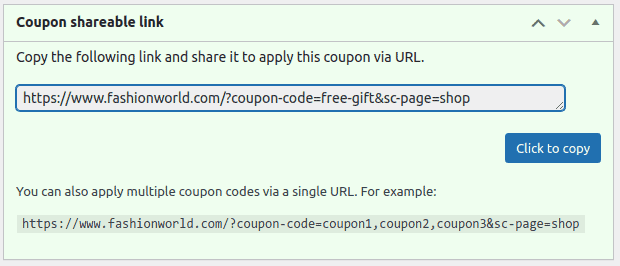
- 쿠폰 URL을 성공적으로 복사했습니다. 이제 새로운 Icegram Engage 팝업 캠페인을 만드세요.
- Design/Create 탭에서 "Call To Action" 섹션으로 이동하고 "Action" 드롭다운에서 "Open a link" 옵션을 선택합니다.
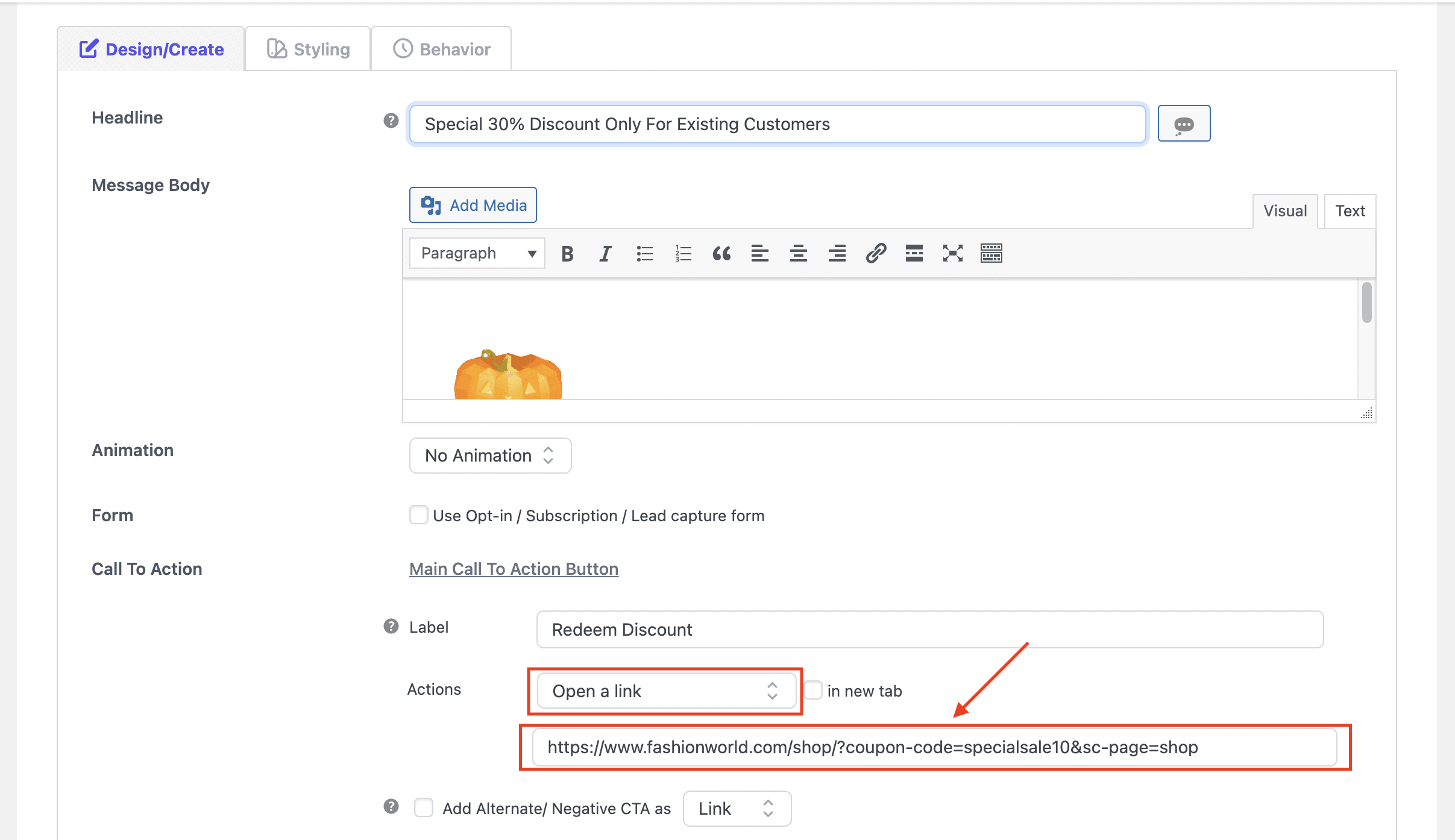
- 마지막으로 쿠폰 URL을 붙여넣어 CTA를 구성하고 캠페인을 게시합니다.
타겟팅 이벤트가 트리거될 때마다 캠페인이 표시됩니다. 방문자는 CTA 버튼을 클릭하면 자동으로 매장 쿠폰을 교환할 수 있습니다. 이렇게 하면 WooCommerce 판매가 크게 향상됩니다.
5. 타겟 팝업 캠페인 실행
일련의 사람, 장치, 국가 등에 대해 마케팅 캠페인을 개인화할 수 있습니다. 또한 다음 주문 구매 시 할인을 받을 수 있도록 로그인한 고객에 대해서만 캠페인을 실행할 수 있습니다.
고객은 장바구니에 더 많은 항목을 추가하고 결과적으로 즉각적인 조치를 취하라는 메시지가 표시됩니다. 증가하는 것은 카트 가치뿐만 아니라 고객의 평생 가치입니다.
잠재적인 잠재 고객에게만 캠페인을 개인화하기 위해 다양한 타겟팅 옵션을 사용할 수 있습니다.
6. 카운트다운 타이머를 사용하여 긴급 상황 만들기
" FOMO – 누락에 대한 두려움" 시나리오를 생성하면 윈도우 쇼핑객이 구매 결정을 신속하게 내리게 될 것입니다. 적은 노력으로 전자 상거래 수익을 높일 수 있습니다.
전자 상거래 마케팅 캠페인에서 카운트다운 타이머를 활성화하려면 "표시 규칙" 탭을 클릭하고 "카운트다운 타이머"를 활성화하십시오. 시작일과 종료일을 설정하여 캠페인에 긴급성을 추가하세요.
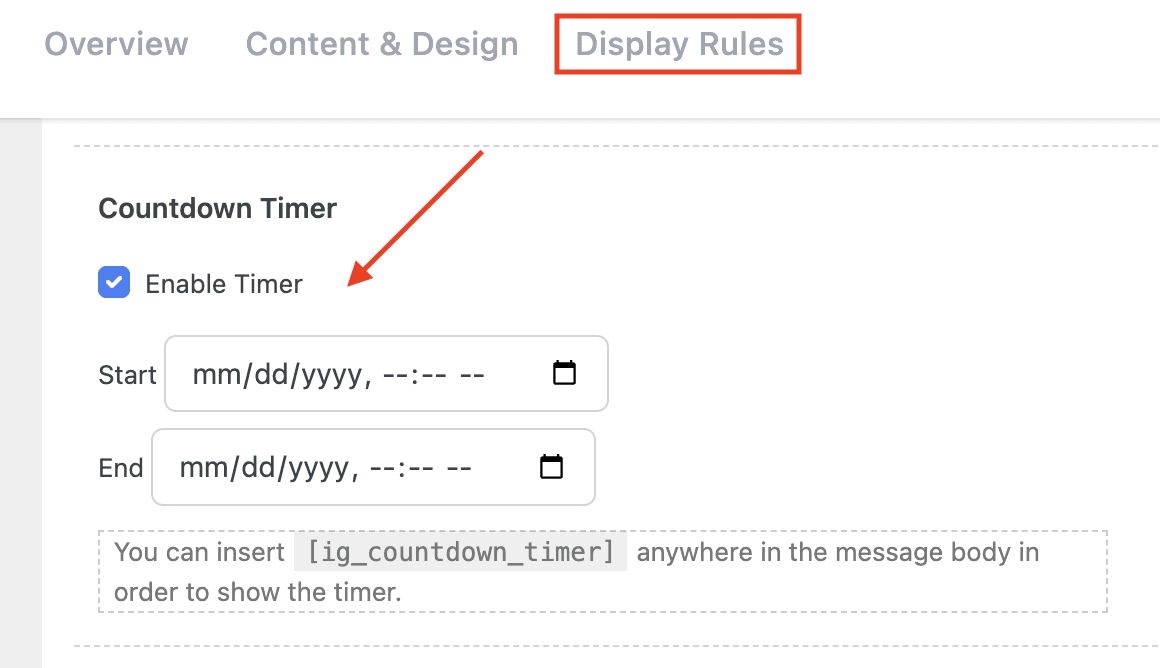
숏코드 붙여넣기 가능
7. 빠르게 변화하는 제품 홍보
귀하의 상점에서 최고의 제품이 모든 범주의 제품이 아닐 수도 있습니다. 제품의 틈새 또는 범주는 매장의 나머지 제품보다 더 잘 팔릴 수 있습니다. Icegram Engage를 사용하면 인기와 수요를 기반으로 빠르게 움직이는 제품을 더욱 효과적으로 홍보할 수 있습니다.
특정 제품 카테고리 또는 태그에 대해서만 캠페인을 설정하고 WooCommerce 판매를 늘리십시오.
- 캠페인을 만들고 "표시 규칙"을 클릭합니다.
- "위치" 섹션에서 " 이 사이트의 특정 URL"을 선택합니다.
- WooCommerce 카테고리를 붙여넣고 끝에 별표 *를 추가합니다. 이 와일드카드 URL은 플러그인이 특정 카테고리 페이지에 캠페인을 표시하도록 명령합니다. 사용자가 동일한 범주의 제품을 보기 위해 다음 페이지로 이동할 때 여전히 타겟 캠페인을 볼 수 있는 기회가 있습니다.
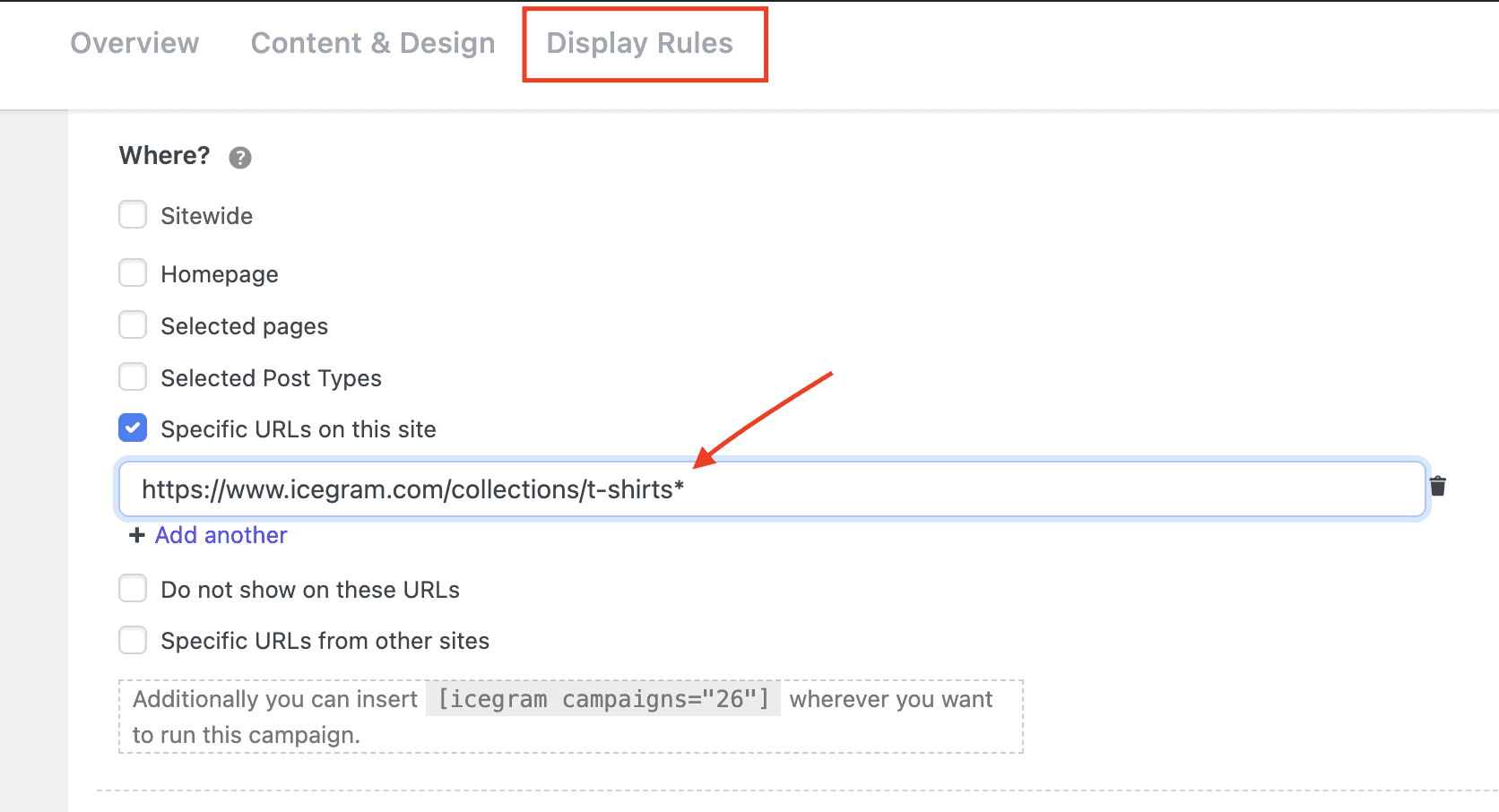
구조화된 퍼머링크가 있는 모든 페이지와 태그를 사용하여 이 작업을 수행할 수 있습니다. 이것은 빠르게 판매되는 제품에 대한 더 많은 관심을 끌 것입니다. 타겟 캠페인에 대한 최소한의 노력으로 WooCommerce 수익을 높일 수 있습니다.
8. 게임화 할인 캠페인
게임화는 판매 과정에서 게임과 같은 요소와 메커니즘을 사용하여 고객을 더 나은 방식으로 참여시키는 것입니다. Icegram Engage 플러그인을 사용하여 WooCommerce에서 게임화 캠페인을 만들 수 있습니다.
캠페인을 생성하고 " 인라인 " 메시지 유형을 선택하십시오. 템플릿을 선택하고 그 뒤에 할인 쿠폰을 숨깁니다. 웹사이트 방문자가 인라인 배너를 클릭할 때마다 다음 구매 시 사용할 수 있는 쿠폰 코드를 받게 됩니다.
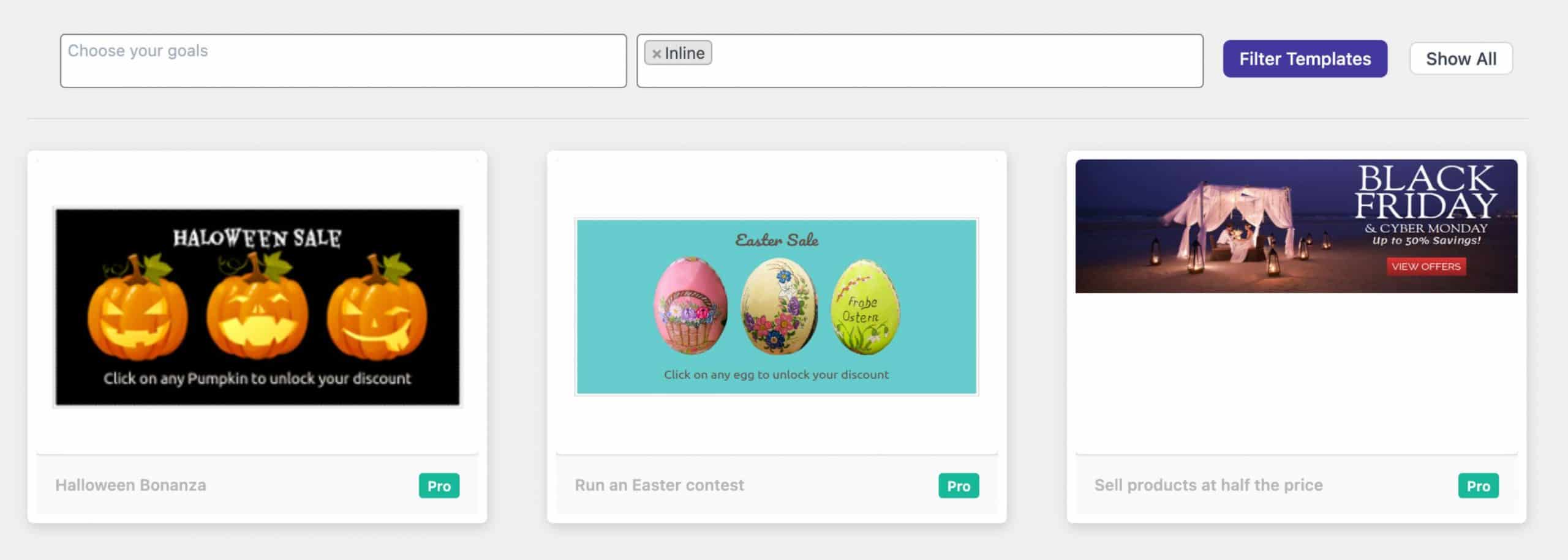
9. 메신저 스타일의 할인 슬라이드 인
슬라이드 인 메신저형 팝업은 비간섭적이며 사용자 경험을 방해하지 않고 임팩트를 줄 수 있습니다. Icegram Engage에는 방문자의 관심을 끌 수 있는 기성품 슬라이드인 템플릿이 있습니다.
메신저 스타일의 슬라이드인을 설정하려면 " 메신저 " 메시지 유형을 선택하고 매장에 적합한 템플릿을 선택하세요. 이메일 수집, 공지사항 표시, 할인 쿠폰 표시 등을 할 수 있습니다.
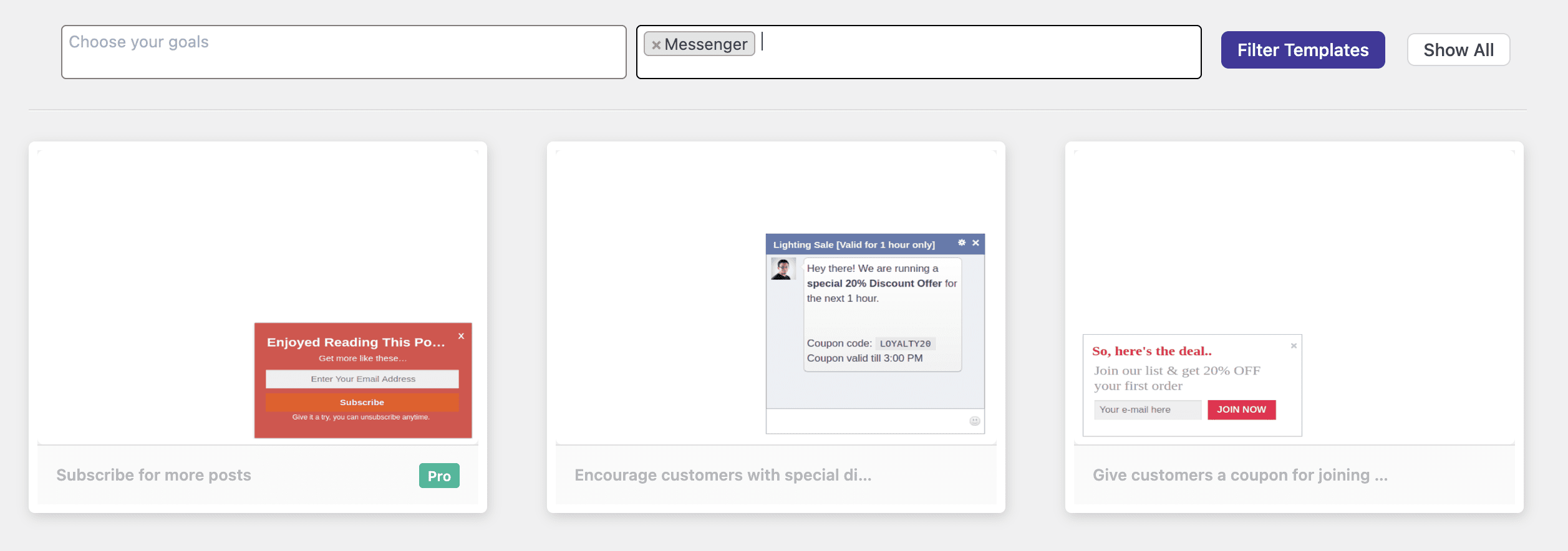
요즘 온라인 쇼핑객은 웹사이트 개인 정보 보호 정책, GDPR 동의, 반품 정책 및 데이터 처리 방법에 세심한 주의를 기울입니다. 이를 고려하여 새로운 방문자가 귀하의 웹사이트를 방문할 때 GDPR 또는 쿠키 동의를 표시할 수 있습니다.
Icegram Engage를 사용하면 쿠키 알림 표시줄[선택 작업 표시줄 템플릿]을 생성하고 만료 날짜를 설정하여 동의 표시줄을 다시 표시할 수 있습니다. 이것은 신뢰를 구축하고 WooCommerce 상점을 진정성 있고 현실적으로 유지합니다.
모든 약관, GDPR 및 리마케팅 정책을 포함하는 개인정보 보호정책 페이지가 있는지 확인하세요.
해야 할 일과 하지 말아야 할 일
- 웹 사이트를 깨끗하게 유지하고 더 많은 방해 요소를 만들지 마십시오. 한 번에 하나의 캠페인에 집중하십시오.
- 더 많은 할인 및 제안을 만들어 쇼핑객의 경험을 망치지 마십시오.
- 현실적으로 개인 정보 보호 정책을 최신 상태로 유지하고 웹 사이트 데이터를 처리하는 방법을 추가하십시오.
- 캠페인을 개인화하고 A/B 테스트를 활용하여 어떤 메시지가 더 효과적인지 선택하십시오.
- WooCommerce 스토어에서 캠페인을 실행하기 전에 항상 자신을 테스트하십시오.
- 실적 추적 – 캠페인을 중지하고 사라지지 마십시오. 결과를 분석합니다.
- 쿠폰이 유효하고 각 사용자 그룹에서 사용할 수 있는지 확인하십시오.
- 캠페인을 테스트하는 것을 두려워하지 마십시오. 어느 것이 당신에게 막대한 판매를 가져올지 모릅니다.
- Putler를 사용하여 WooCommerce 제품 판매 실적을 확인하고 향후 잠재적인 캠페인을 실행하십시오.
- 캠페인을 더욱 최적화하려면 Icegram Engage 문서를 확인하십시오.
마무리
WooCommerce는 강력한 오픈 소스 WordPress용 전자 상거래 플러그인으로 누구나 즉시 온라인 상점을 구축할 수 있습니다. 추가 기능 및 확장 기능의 도움으로 상점 소유자가 기술적 지식 없이 더 나은 판매를 유도하는 것이 더 유용해집니다. 이 블로그는 Icegram Engage 플러그인의 도움으로 실용적인 WooCommerce 판매 전략의 대부분을 다루었습니다.
Icegram Engage는 원시 웹사이트 방문자의 관심을 끌고 충성 고객으로 전환합니다. WooCommerce에서 판매를 늘리는 것은 더 이상 어렵지 않습니다. 플러그인을 사용하면 매장 소유자가 보다 쉽게 수익을 스마트하게 최적화할 수 있습니다.
행복한 판매!
질문이 있으시면 의견 섹션에 알려주십시오.
